Wir möchten euch hier ein einfaches Beispiel zur Programmerstellung mit RedMatic geben. Dieses Programm dient dem zeitgesteuerten Betrieb von Rollläden. Wir verwenden als Steuerung RaspberryMatic, ausgeführt auf der ELV Smart Home Zentrale Charly*. Gesteuert werden die Homematic Funk-Rollladenaktoren* HM-LC-Bl1PBU-FM.
Installation von RedMatic
Zunächst müsst ihr hierfür in RaspberryMatic die Zusatzsoftware RedMatic installieren. Ladet die Software hierfür unter folgenden Link herunter:
https://github.com/rdmtc/RedMatic
Dann geht im Webinterface auf Einstellungen → Systemsteuerung.
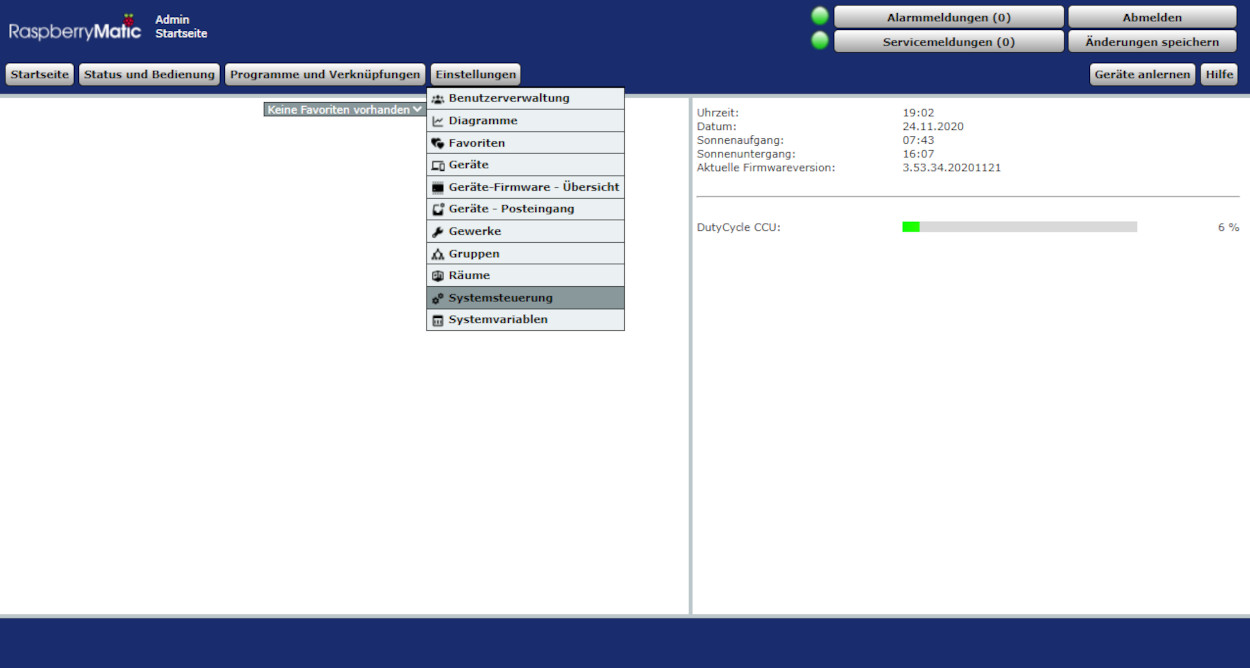
Dort wählt ihr Zusatzsoftware. Es öffnet sich folgendes Fenster:
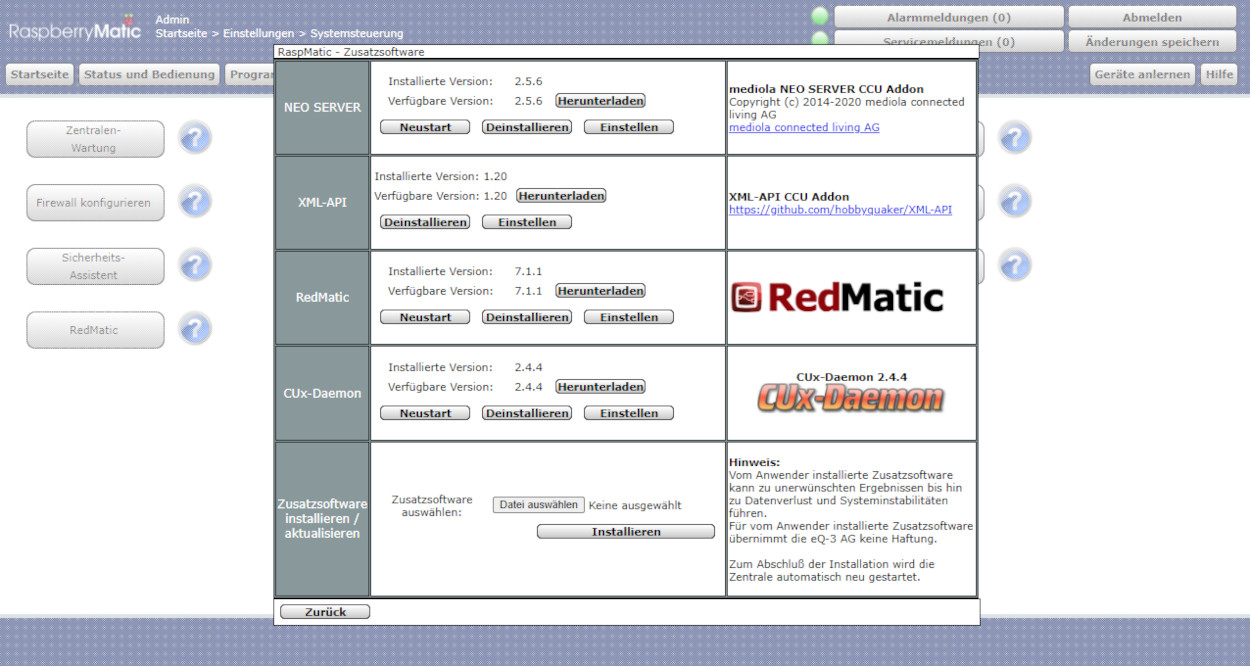
Im unteren Bereich klickt ihr auf „Datei auswählen“. Wählt dann die eben heruntergeladene Datei aus und klickt auf „Installieren“. Wartet bis die Installation abgeschlossen ist. Ihr bekommt anschließend einen neuen Button „RedMatic“ angezeigt.
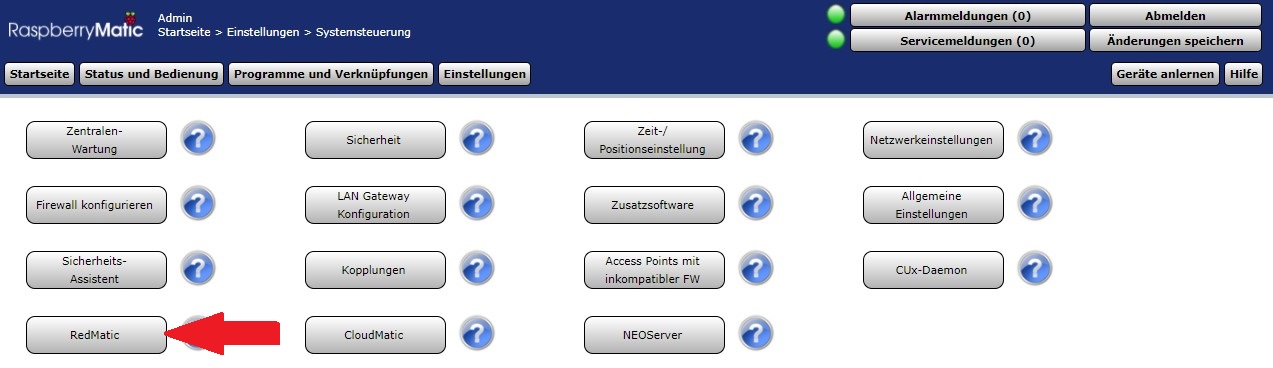
Wenn ihr diesen anklickt, öffnet sich ein neues Fenster, das Startfenster für RedMatic.
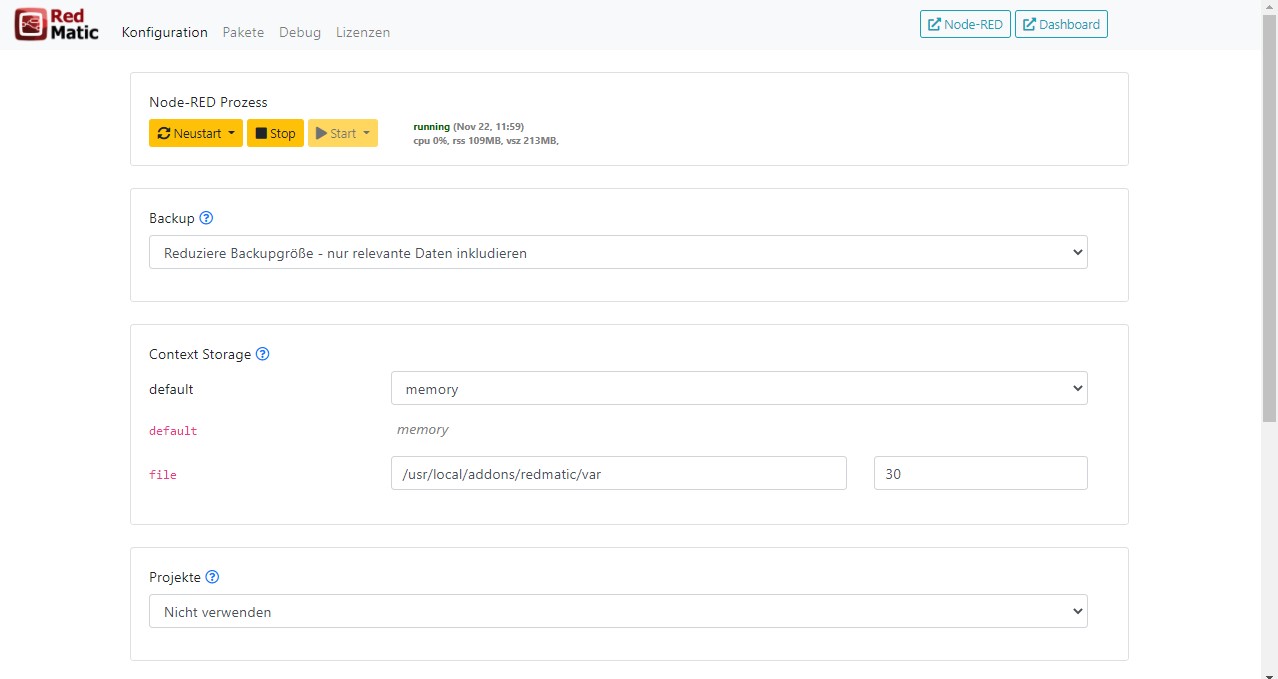
Sollte unter „Node-RED Prozess“ noch nicht „running“ angezeigt werden, klickt auf „Start“. Danach öffnet ihr mit dem Button „Node-RED“ die Nutzeroberfläche. Evtl. müsst ihr euch noch einloggen. Dies macht ihr mit euren RaspberryMatic-Zugangsdaten. In der Nutzeroberfläche könnt ihr jetzt eure Programme erstellen. Hierzu möchten wir euch ein einfaches Beispiel zeigen.
Programm zur Zeitsteuerung eines Rollladens
In unserem RedMatic-Beispielprogramm zeigen wir das zeitgesteuerte Öffnen und Schließen eines Rollladens. Dieses Programm besteht aus lediglich zwei Knoten, die per Drag & Drop in das Flussdiagramm gezogen werden können.

Knoten 1 übernimmt die volle Steuerungsfunktionalität. Knoten 2 stellt den Funkkanal des anzusteuernden Gerätes dar.
Sucht zur Programmierung zuerst in den Nodes den Knoten „Rollladen“ in der Kategorie „time and astro“ auf der linken Seite der Nutzeroberfläche. Diesen Knoten zieht ihr in das Flussdiagramm. Danach klickt ihr ihn doppelt an, um ihn zu konfigurieren. Es öffnet sich folgender Bereich auf der rechten Seite:
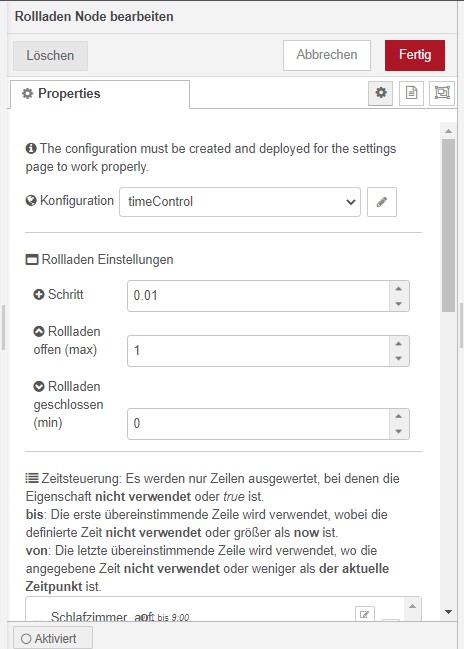
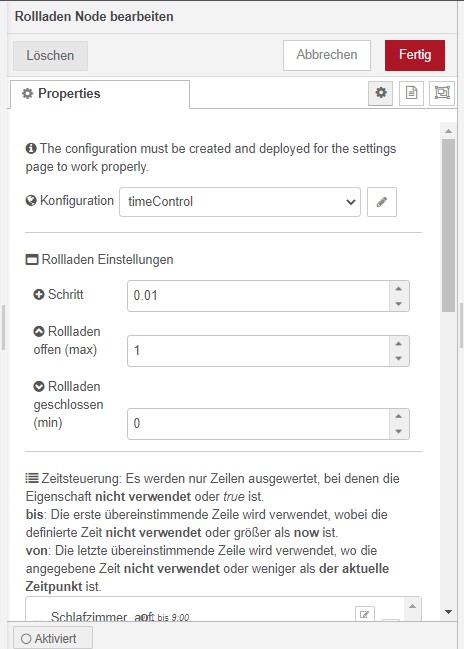
Zunächst müsst Ihr unter „Konfiguration“ die Koordinaten eures Wohnortes und die Minimal- und Maximalwerte des Homematic Funk-Rollladenaktoren* HM-LC-Bl1PBU-FM (0 für geschlossen und 1 für geöffnet) konfigurieren.
Anschließend könnt ihr die Bedingungen zum Öffnen und Schließen einstellen. Im vorliegenden Beispiel soll der Rollladen abends 21.30 Uhr schließen und morgens 9:00 Uhr wieder öffnen. Bedienungen, die von Hand ausgeführt werden, werden dabei nicht überschrieben. D.h. öffnet ihr morgens 8.00 Uhr den Rollladen per Tastendruck, schließt er erst abends 21.30 Uhr wieder.
Es müssen zwei Bedingungen eingestellt werden. Beide Bedingungen definieren den geschlossenen Zeitraum.
Bedingung 1 lautet: Der Rollladen soll bis 9.00 Uhr morgen geschlossen sein. (Hier mit 10% Restöffnung)
Stellt unter Zeit zunächst „Uhrzeit (nächste)“ ein.
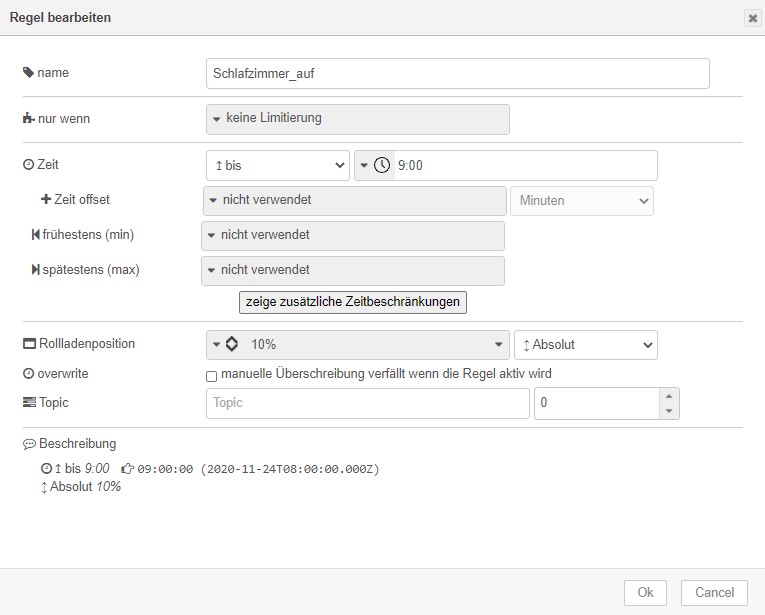
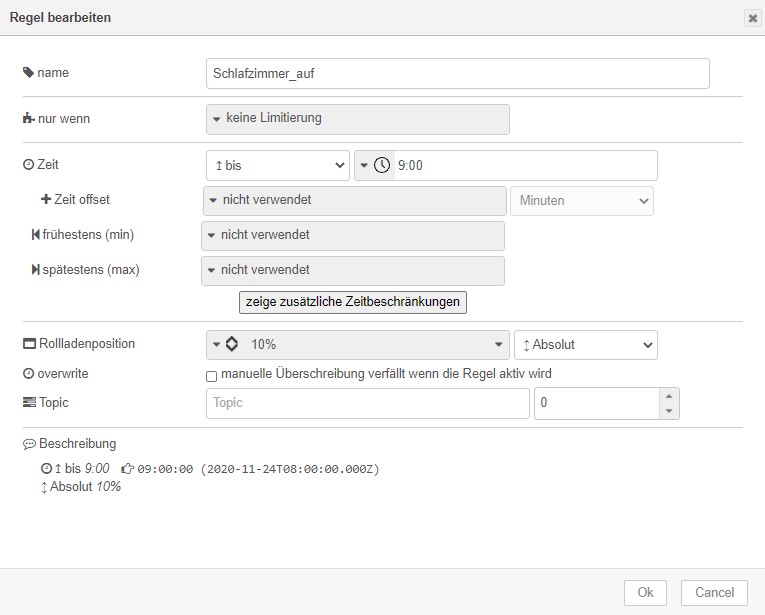
Bedingung 2 lautet: Der Rollladen soll von 21.30 Uhr an geschlossen sein. (Hier mit 10% Restöffnung)
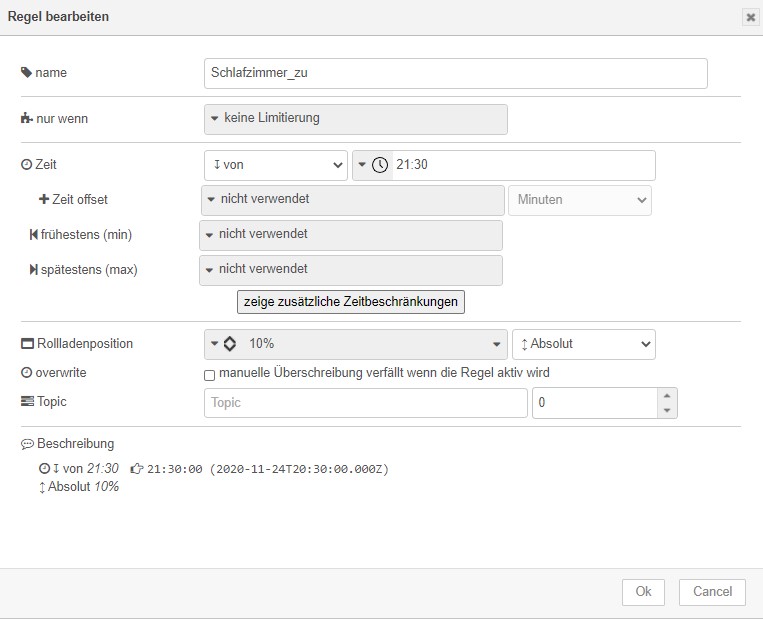
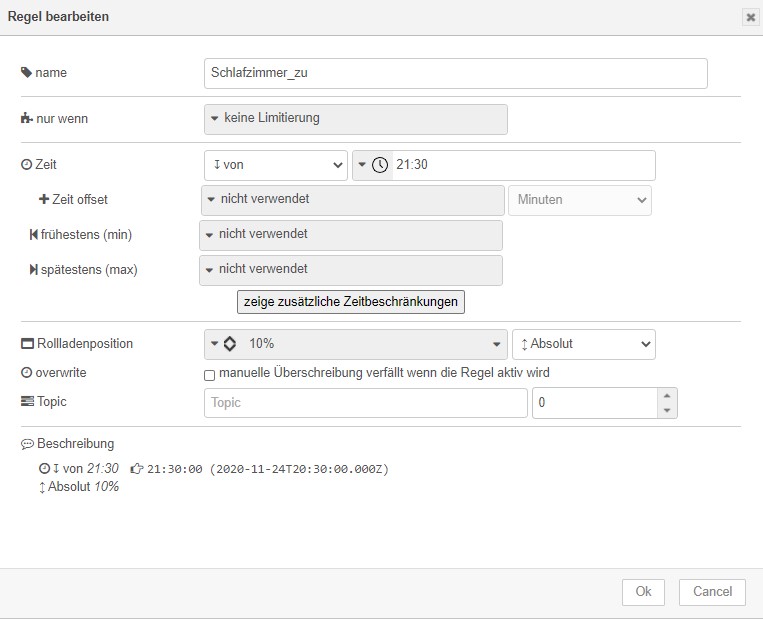
Die Bedingungen werden in dieser Weise definiert, da Bedingung 2 ab 0.00 Uhr wieder ungültig ist, denn 0.00 Uhr ist vor 21.30 Uhr. Bedingung 2 definiert also die Zeit von 21.30 Uhr bis 0.00 Uhr und Bedingung 1 die Zeit von 0.00 Uhr bis 9.00 Uhr. Die Zeit dazwischen wird der Standardwert (hier „geöffnet“) ausgegeben.
Jetzt müsst ihr noch bei „automatisch triggern“ ein Häkchen setzen, sonst wird der Knoten nicht ausgeführt. Dann stellt ihr noch die max. Zeitspanne zwischen den Triggerungen ein, hier im Beispiel ist 1 Minute eingestellt.
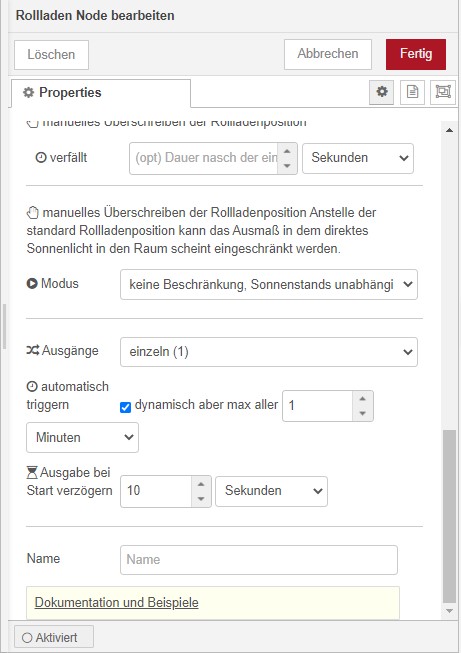
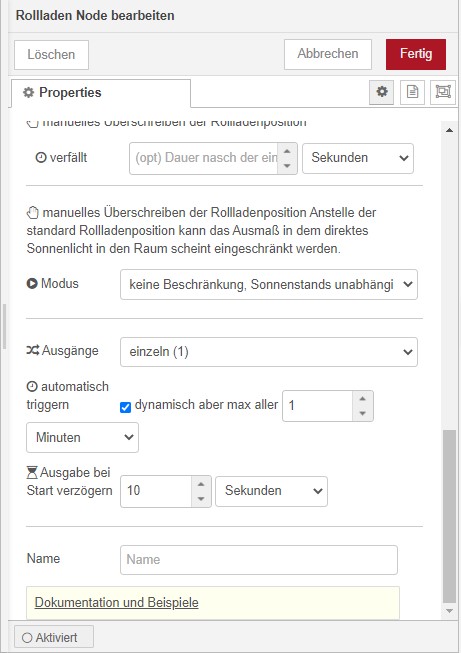
Nun ist der Wert der Zeitsteuerung an den Kanal der Schalters zu übertragen. Hierzu zieht ihr den Knoten „value“ aus der Kategorie „ccu“ in das Flussdiagramm. Nun verbindet diesen Knoten mit dem Knoten „Rollladen“, indem ihr auf das kleine rechte Quadrat von Knoten 1 klickt und mit der Maus auf das linke kleine Quadrat von Knoten 2 zieht. Das Flussdiagramm sollt nun wie folgt aussehen:


Klickt nun doppelt auf den value-Knoten. Es erscheint folgendes Konfigurationsfenster:
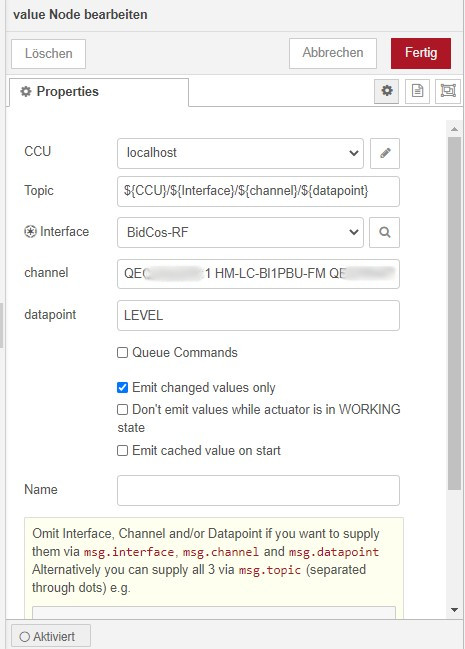
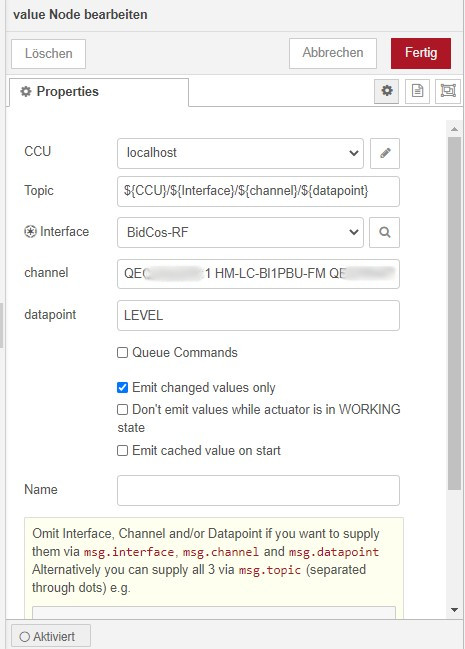
Dort stellt ihr das Interface auf die entsprechende Schnittstellen, hier BidCos-RF. Sucht unter „Channel“ über den Namen oder die Seriennummer das anzusteuernde Gerät. Der zu nutzende Kanal ist Nummer 1. Abschließend müsst ihr noch unter „datapoint“ „LEVEL“ einstellen und mit „Fertig“ bestätigen. Der Code sieht jetzt folgendermaßen aus:



Die blauen Punkte bedeuten, dass der Code noch nicht auf der Steuerung ausgeführt wird. Um das zu ändern, klickt ihr in der rechten oberen Fensterecke auf „deploy“. Der Code wird jetzt auf der Steuerung ausgeführt.
Zusammenfassung
Mit Hilfe der ELV Smart Home Zentrale Charly*, RaspberryMatic und RedMatic können mit wenigen Klicks sehr einfach Programme erstellt werden. Bspw. ist die Zeitsteuerung der Funk-Rollladenaktoren Homematic* HM-LC-Bl1PBU-FM mit lediglich 2 Knoten möglich. Durch Nutzung der Knoten „Rollladen“ und „value“ ist die Steuerung der Rollläden mit der entsprechenden Konfiguration über einen Funkkanal möglich.
Durch * werden Affiliate-Links gekennzeichnet.